Shopify ID(也称为单点登录或 SSO)包含用户的邮箱和密码,用户可以使用 Shopify ID 登录 Shopify 上有权访问的所有商店、计划和资源。Shopify ID 属于单个用户,每位用户必须创建和使用自己的 Shopify ID 来访问任意商店、Shopify Learn、合作伙伴控制面板或 Shopify 社区论坛。
一、Shopify ID优势
Shopify ID 简化了登录过程,其优势如下:
- 更快地在商店之间切换;
- 减少登录次数;
- 只需记住一个密码即可管理所有 Shopify 产品。
需要为所有员工设置个人 Shopify ID,以便系统会在他们登录时提示他们执行此操作。
使用 Shopify ID 不会对以下方面造成影响:
- 访问 Shopify POS,员工仍使用 PIN 来登录;
- 商店设置或合作伙伴控制面板设置;
- 客户账户。
二、前提准备
只有在对多个商店、计划或资源使用相同的电子邮件地址时,系统才会提示设置 Shopify ID。若要查看用于商店的邮箱,请检查账户设置。另外还要确保为要使用同一 Shopify ID 访问的任何商店、计划或资源使用相同的邮箱。
1、如果为不想包含在 Shopify ID 中的商店使用了同一邮箱,可以为这些商店使用其他邮箱。对此应该查看商店切换器中的商店列表,与设置 Shopify ID 时看到的商店列表相同。
2、如果当前与员工共享登录凭据,或者员工彼此间共享登录凭据,请确保向所有员工发送邀请,以便他们创建自己的 Shopify ID。为了商店安全,所有员工都需要拥有自己的 Shopify ID ,否则拥有 Shopify ID 登录凭据的员工实际上将拥有使用该 ID 登录的所有商店的店主权限。
3、如果使用密码管理器,请确保有权访问其设置,以便可以在必要时更新密码。
4、如果已启用两步验证,请确保仍有权访问使用的电话号码或身份验证器应用程序,因为在设置 Shopify ID 的过程中需要进行身份验证。
5、如果有未经验证的邮箱,则需要在设置 Shopify ID 之前先验证邮箱。验证电子邮箱地址步骤如下:
桌面:
- 在 Shopify 后台,点击商店名称和账户图片;
- 点击【管理账户】;
- 在电子邮件验证横幅中,点击【发送验证电子邮件】。如果没有看到此横幅,则表明电子邮件已经过了验证;
- 在您的电子邮件账户中,打开此电子邮件并按照说明进行操作。
iPhone/Android:
- 在 Shopify 应用中,点击【账户抽屉】;
- 点击用户名和邮箱;
- 点击【管理账户】;
- 在电子邮件验证横幅中,点击【发送验证电子邮件】。如果没有看到此横幅,则表明电子邮件已经过了验证;
- 在电子邮件账户中,打开此电子邮件并按照说明进行操作。
三、设置Shopify ID
注意:设置 Shopify ID 后,将不能随意转换回单独登录或从 Shopify ID 中删除商店。请务必首先更改在设置 Shopify ID 时不想包含的商店的邮箱。
设置步骤:
1、登录与其他商店使用相同邮箱的 Shopify 商店;
2、登录后,会看到与该邮箱关联的商店和服务的列表,建议先检查这些商店,确保想为所有的商店设置 Shopify ID;
3、点击设置 Shopify ID;
4、输入该商店的当前密码;
- 如果已为与此邮箱关联的一些商店设置了两步验证,那么需要对这些商店进行授权,然后才能继续。
5、创建新密码。此邮箱和密码组合可供登录 Shopify ID 中包含的所有商店;
6、建议:为 Shopify ID 设置两步验证。这是确保商店保持安全的最好方法。《Shopify两步验证》
完成这些步骤后,就可以使用 Shopify ID 登录 Shopify 商店、计划和资源了。
例如:
Fatima 在 StoreCo 工作,并且拥有以下三家不同 Shopify 商店的员工权限:StoreCo1、StoreCo2 和 StoreCo3。
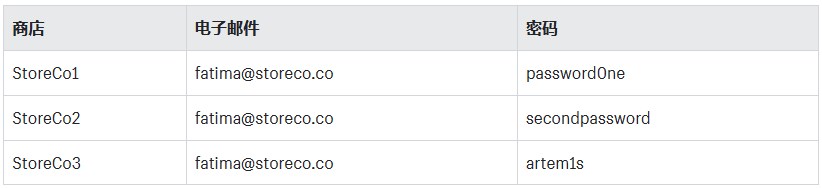
当 Fatima 登录 StoreCo3 时,她看到了设置 Shopify ID 的系统提示。在 Fatima 完成此过程后,她就有了一个具有单一邮箱和密码组合的 Shopify ID,可用于访问所有这三家商店。

四、添加新商店到Shopify ID
当使用已用于 Shopify ID 的邮箱创建新商店时,可以为新商店添加或合并登录信息。如果要使用现有登录凭据登录新商店,请为新商店输入密码;如果要为新商店使用不同的登录信息,请点击【以后提醒我】,从而在不合并商店的情况下登录商店。
在登录商店后,可以在 Shopify 后台的设置 > 用户和权限中更改邮箱设置。
五、常见问题
1、我只有一家商店,这对我是否有影响?
有影响,但无需执行任何操作。如果只有一家商店,则会自动为它创建 Shopify ID,也就代表如果将来添加新的商店和服务,则可以使用相同的 Shopify ID 访问这些商店和服务。如果有一家商店,但还在使用其他计划或资源(例如 Shopify 合作伙伴或 Shopify 社区),系统会提示创建 Shopify ID。
2、我如何知道通过 Shopify ID 可以访问哪些商店?
可以使用 Shopify ID 访问商店切换器中显示的商店。如果尚未设置 Shopify ID,则在系统提示设置 Shopify ID 时,将有机会查看商店列表。
3、我是否可以排除可通过 Shopify ID 访问的商店?
可以。当系统提示设置 Shopify ID 时,可以通过点击商店名称旁边的 ... 来排除商店。然后,可以将所排除商店的邮箱更改为其他邮箱。还可以跳过无法完成两步验证的商店。但是,如果想因自己不再是员工而排除某家商店,请在设置 Shopify ID 之前先从这家商店中删除自己的账户。
4、我的列表中缺少一家商店,如何将它添加到 Shopify ID?
如果列表中缺少商店,这意味着该商店与其他邮箱关联。为其他商店设置 Shopify ID 后,可以将缺少的商店添加到 Shopify ID。
5、是否会同时合并我的订单、产品或账单设置?
不会。 Shopify 后台中的所有信息都将继续保持独立,不会发生更改。 Shopify ID 只会影响登录凭据。这包括用户名、密码和两步验证设置。
6、这是否会改变我的员工权限?
不会。授予员工的权限仍是按商店逐个授予的。Shopify ID 不会向员工授予任何其他权限。如果与其他人共享 Shopify ID,他们可以访问 Shopify ID 有权访问的任何内容。我们建议保持 Shopify ID 的私密性和安全性,不与其他任何人共享。
7、如果有多个员工共享同一个账户会发生什么情况?
在删除共享的员工账户之前,请为每个有效员工创建单独的账户。合作伙伴应该使用合作者账户。
8、是否可以跳过设置 Shopify ID?
不可以。从 2020 年 3 月起,只有在设置 Shopify ID 之后才可登录商店。
9、如何在设置 Shopify ID 后登录?
设置 Shopify ID 后,可以使用所选的邮箱和密码来登录使用该邮箱的所有商店。还可以使用此邮箱和密码登录其他 Shopify 资源。
10、我使用密码管理器,这对我有何影响?
在 Shopify ID 设置过程中,系统将提示为 Shopify 商店选择新密码。需要确保已在密码管理器中更新此密码。大多数情况下,密码管理器应会提示更新密码。如果使用的密码管理器是由其他人管理的,可能需要告知密码管理器的负责人来更新密码。
11、我是否可以代表我的员工设置 Shopify ID?
大多数情况下不可以。设置 Shopify ID 需要用户密码,因此这通常是不可行的。例外情况是,管理用户密码,而员工使用密码管理器登录。
12、我是否可以要求我的员工使用多重验证?
不可以,不能强制要求员工使用两步验证。
13、如果账户不再有效,我是否可以从商店中删除员工?
可以。店主可以删除任何员工,员工也可以删除自己。




